Butoanele din partea de jos a listei
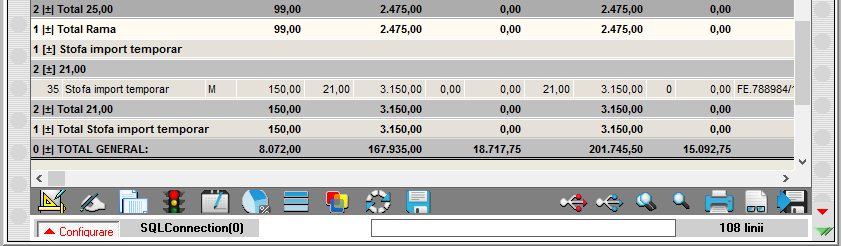

| Format lista | Permite configurarea caracteristicilor generale ale listei. |

| Coloane vizibile / Grupare lista | Butonul deschide macheta pentru: stabilirea coloanelor vizibile din lista; gruparea si sortarea listei dupa anumite coloane. |

| Pivotare | Optiune in lucru |

| Filtrare lista | Butonul deschide macheta pentru filtrarea listei dupa anumite conditii. |

| Coloane suplimentare | Aceste coloane se pot adauga de catre utilizator prin alegerea dintr-o lista de coloane posibile. |

| Coloane calculate | Aceasta optiune se foloseste pentru crearea unei noi coloane folosind valorile coloanelor existente. |

| Coloane etajate | Datele dintr-o coloana etajata apar pe listare pe mai multe randuri. Coloanele etajate permit listarea datelor de pe mai multe coloane ca sir de caractere, pe randuri unul sub altul. |

| Colorare conditionata | Se poate alege o anumita culoare pentru o linie din lista care indeplineste o conditie introdusa de utilizator. |

| Refacere lista dupa configurari | |

| Salvare configurari | Salveaza configurarile listei in forma curenta. |
|
|
| |

| Expandare/Colaps pentru toata lista | Butonul realizeaza expandarea/colapsul intregii liste. |

| Expandare/Colaps grup curent | Butonul realizeaza expandarea/colapsul grupului pe care sunteti pozitionat. |

| Cautare in lista | Identificarea unui sir de caractere, stabilit de utilizator, in cadrul listei selectate. Cautarea se face de la linia curenta din lista spre sfarsitul ei si se opreste in momentul gasirii primului sir de caractere care coincide cu cel selectat. |

| Repeta ultima cautare | Buton pentru repetarea ultimei cautari. |

| Printare lista | Selectarea imprimantei si a optiunilor de tiparire. Trimiterea listei pe E-mail. |

| Vizualizare printare | Vizualizarea listei inaintea tiparirii, in vederea verificarii corectitudinii configurarilor existente. |

| Export lista | Exporta lista in format: PDF CSV HTM TXT XLSX WMEnterprise (*.WM0) – format ce va putea fi importat ulterior. Format XLS WME comparare (*.CDS) |

| Modificare nivel centralizare lista |
Valorile nivelurilor de centralizare posibile
sunt de fapt grupurile dupa care se face sortarea listei (in macheta de
Ordonare si grupare lista).
Alegeti (cu sagetile sau cu click pe butonul verde) nivelul de centralizare dorit (@, 2, 3 etc…), apoi cu dublu click pe grupurile din lista (liniile care contin simbolul [±]) aceasta va fi expandata / centralizata conform criteriului ales. In mod de listare CENTRALIZAT listele sunt grupate dupa diverse coloane (campuri) si nu mai afiseaza “miezul listei” (liniile obisnuite), ci numai liniile de Antet + Final GRUP; |







 en
en











